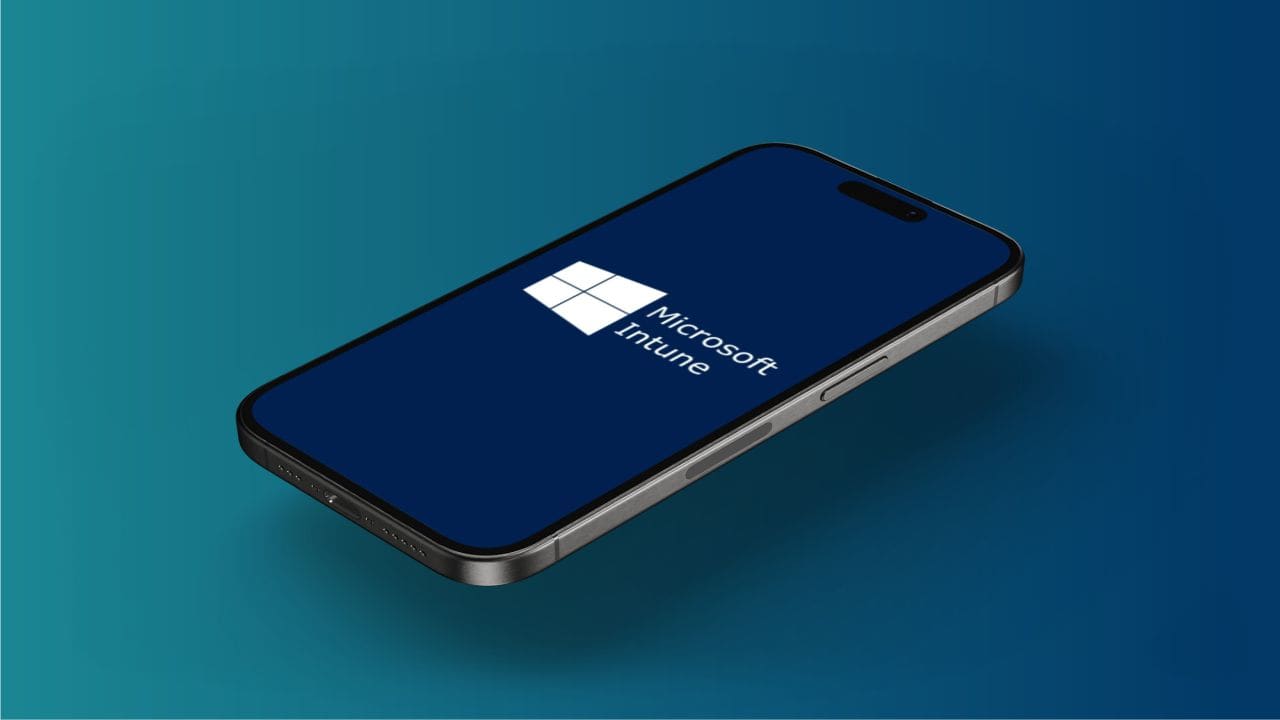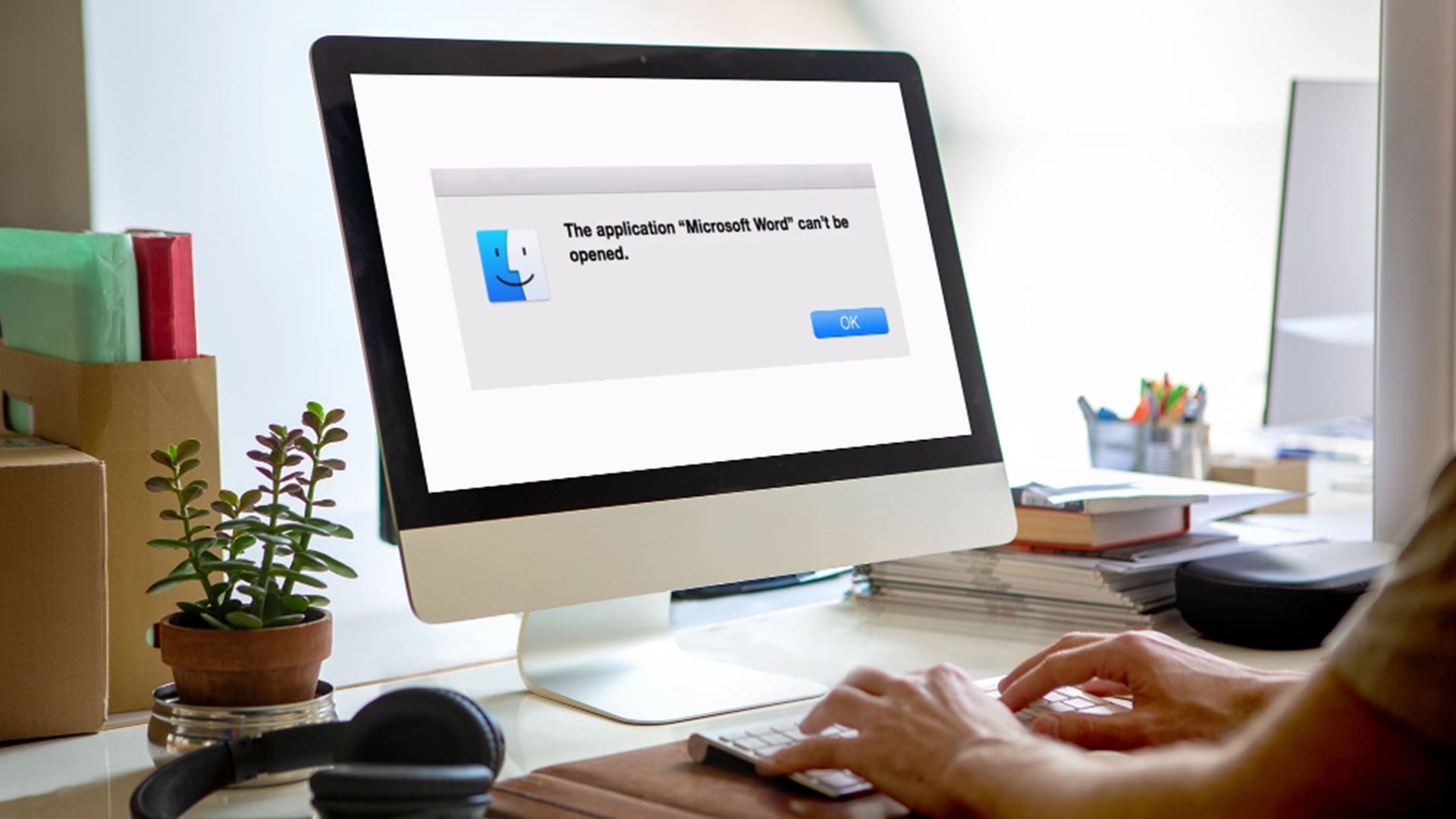YouTube, Windows 11'de video oynatmadığında alternatif bir tarayıcı kullanmak sizi daha fazla sorun gidermeden kurtarabilir. Ancak aşağıdaki adımlar mevcut tarayıcınızda sorunu çözecektir.
1. Tarayıcıyı Güncelleyin
Güncel olmayan bir sürücü, bilgisayarınızda birden fazla sorunu tetikleme potansiyeline sahiptir. YouTube videolarının Windows 11'de ödeme yapmamasının nedeni bu olabilir. Güncellemeniz yeterlidir. Tarayıcınızı güncelleme adımları tarayıcıya bağlı olacaktır ancak aşağıdaki adımları size Google Chrome'da göstereceğiz.
1. Chrome tarayıcısını başlatın.
2. Aşağıdaki yolu Adres çubuğuna yazın ve Enter tuşuna basın.
chrome://settings/
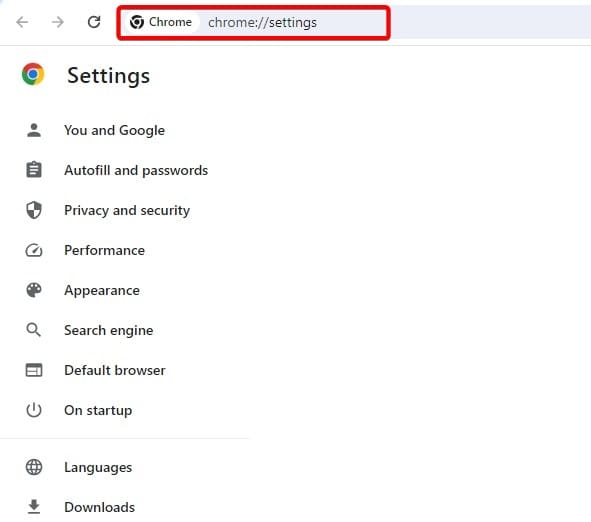
3. TıklayınChrome hakkındasol bölmede ve tarayıcının otomatik olarak güncellenmesi gerekir.
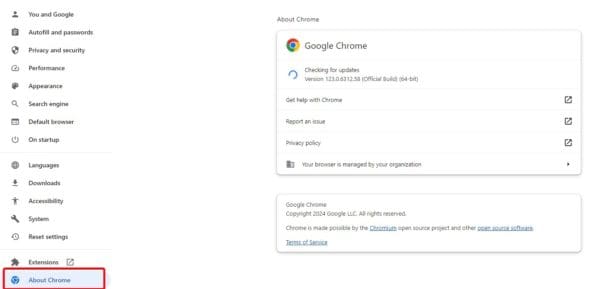
2. Tarayıcı Önbelleğini Temizleyin
Önbellek, hızı ve verimliliği optimize etmeye yardımcı olur, ancak bazen. Bunun nedeni, Windows 11'deki video sorununun genellikle eski veya bozuk bir önbellek olmasıdır. Aşağıdaki adımları izlemelisiniz.
1. Tarayıcınızı başlatın.
2. Tarama verilerini açmak için Ctrl + Shift + Del tuşlarına basın. Bu kısa tuş diğer tarayıcılarda farklı olabilir.
3. TıklayınVerileri temizle.
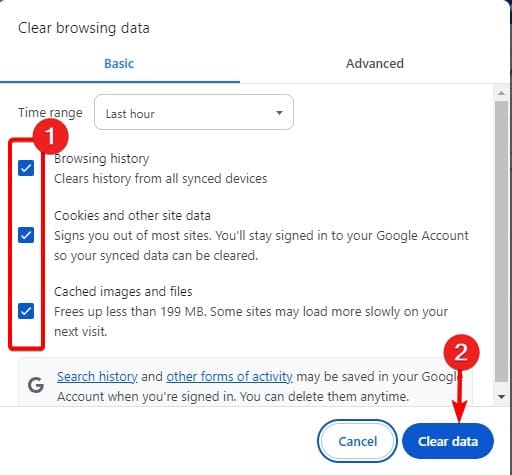
3. VPN'inizi Kaldırın veya Kapatın
Bazen çok kısıtlayıcı bir VPN, belirli YouTube videolarının Windows 11 cihazında oynatılmasını imkansız hale getirebilir. Durum buysa, en iyi seçeneğiniz VPN'yi kaldırmak veya geçici olarak devre dışı bırakmaktır. Adımlar kullandığınız VPN'ye bağlı olacaktır.
4. Önyükleme Windows'unu Temizleyin
İşletim sisteminin temiz önyüklemesi de geçerli bir düzeltmedir. Bunun nedeni, tüm üçüncü taraf araçları devre dışı bırakmasıdır. Bu araçlardan herhangi biri YouTube oynatma sorununu tetikleyen çakışmalara neden olursa bu çözüm sorunu çözecektir.
1. Görev Çubuğundaki büyütücü merceğe basın, şunu yazın:msconfig, ardındanSistem Yapılandırmasıalet.
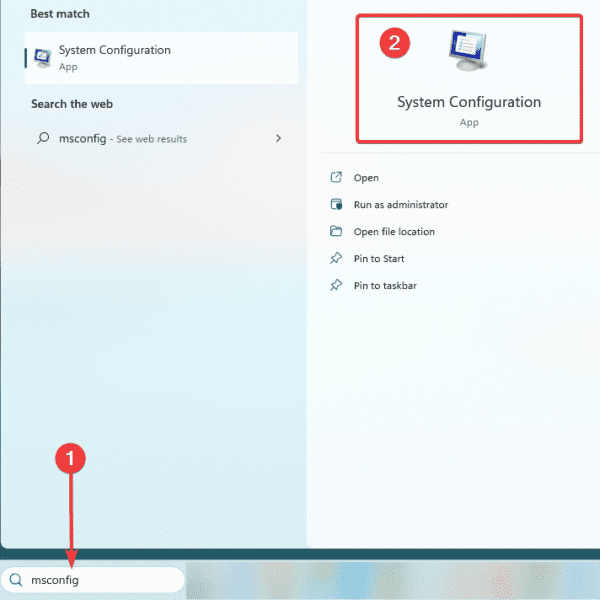
2. öğesine tıklayınHizmetlersekmesini kontrol edinTüm Microsoft hizmetlerini gizleseçeneğini seçin, ardından tıklayınTümünü devre dışı bırak.
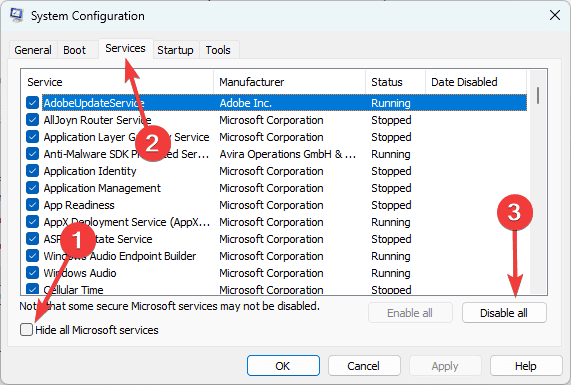
3. öğesine tıklayınBaşlatmaksekmesini, ardındanGörev Yöneticisini Açbağlantı.
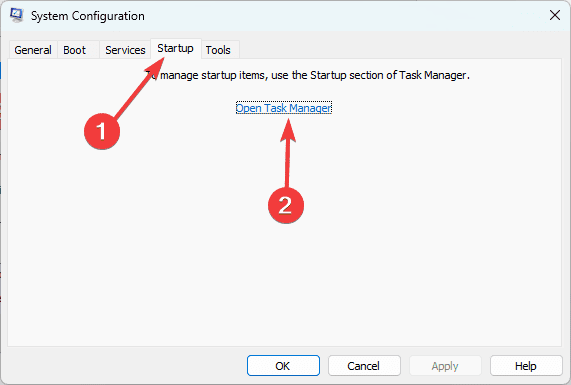
4. Bir başlangıç uygulaması seçin veDevre dışı bırakmak. Ardından, devre dışı bırakmak istediğiniz tüm ek uygulamalar için bu adımı tekrarlayın.
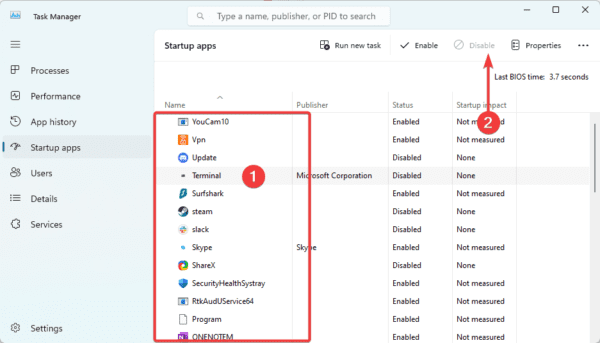
5. Sistem Yapılandırma ekranına dönün veTAMAMdüğme.
6. Şimdi bilgisayarı yeniden başlatın ve YouTube videolarının Windows 11 bilgisayarınızda oynatılmaması sorununun çözüldüğünü doğrulayın.
Bu rehber için bu kadar.
Bu makale faydalı oldu mu?
Geri bildiriminiz için teşekkür ederiz!